CHKDSK es una herramienta del sistema presente en Windows que verifica la integridad de un volumen e intenta corregir errores lógicos del sistema. También identifica los sectores defectuosos presentes en el disco duro y los marca para que no haya errores cuando la computadora utilice el disco.
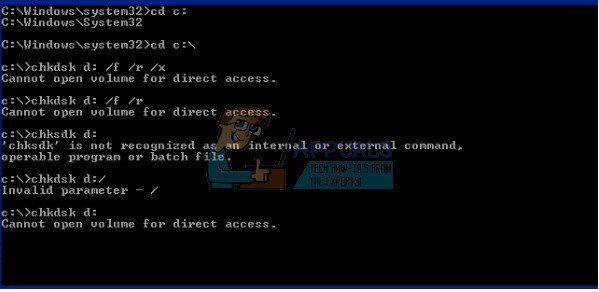 No se puede abrir el volumen para el acceso directo
No se puede abrir el volumen para el acceso directo
A veces, cuando se utiliza el comando CHKDSK, los usuarios encuentran el error «No se puede abrir el volumen para el acceso directo». Este error significa que la aplicación no puede acceder a la unidad para escanear y realizar sus operaciones allí. Hay muchas soluciones y las comprobaciones hacen que este problema desaparezca. Comience con la primera solución y avance en consecuencia.
Solución 1: excluya la unidad de CHKDSK
Si su computadora ha experimentado recientemente un BSOD, su sistema puede configurar su unidad un poco defectuosa y siempre intentará ejecutar CHKDSK en ella antes de iniciar su computadora. Si esa unidad es C, no podrá iniciar su computadora o tendrá problemas similares. O si otra unidad está igualmente dañada, puede usar la solución desde la computadora para excluirla de CHKDSK. Después de excluir la unidad, la volveremos a incluir. Esto eliminará prácticamente la parte sucia y hará que CHKDSK escanee la unidad normalmente.
Tenga en cuenta que si tiene un disco duro físicamente dañado, esta solución no funcionará como se esperaba. No hay alternativa a reparar una unidad dañada físicamente.
-
Presione Windows + R, escriba »símbolo del sistema» en el cuadro de diálogo, haga clic con el botón derecho y seleccione »Ejecutar como administrador«. Si tiene este problema en la unidad local C, considere arrancar desde el símbolo del sistema utilizando las opciones de recuperación y realice esta solución desde allí.
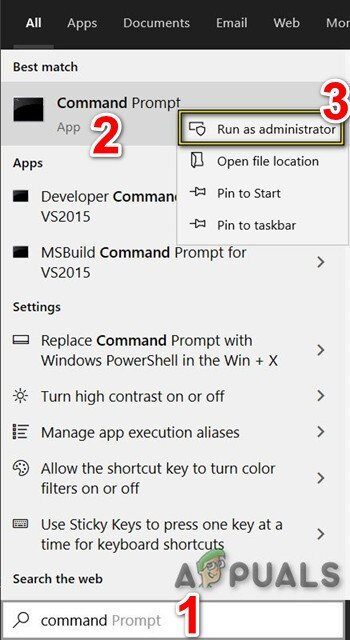 Abra el símbolo del sistema como administrador
Abra el símbolo del sistema como administrador -
Escriba el siguiente comando seguido del nombre de la unidad y presione Entrar.
chkntfs /X D:
Aquí la unidad «D» se excluye de CHKDSK. Puede reemplazar la letra con la que le da el problema.
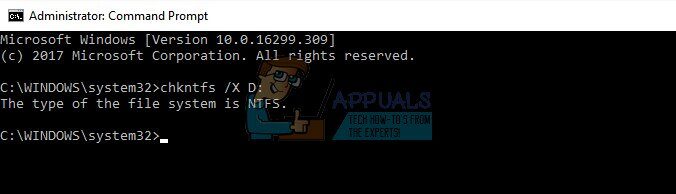 Ejecute el comando chkntfs / XD
Ejecute el comando chkntfs / XD
Tenga en cuenta que este comando no es acumulativo. Además, el propósito principal de este comando es evitar que los volúmenes se revisen en busca de suciedad.
-
Ahora volveremos a incluir el disco en CHKDSK y veremos si el escaneo puede funcionar correctamente. Siga usando el mismo símbolo del sistema y ejecute el siguiente comando:
chkdsk /f D:
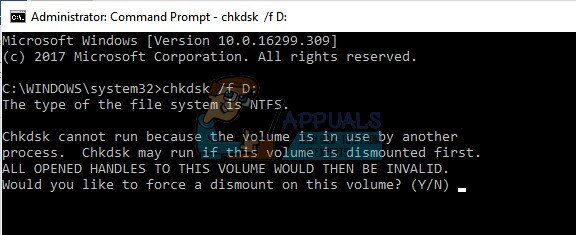 Ejecute el comando chkdsk / f D
Ejecute el comando chkdsk / f D
Este comando forzará la ejecución de CHKDSK. Si otra aplicación está usando el volumen, es posible que reciba un aviso de que el volumen está en uso. Puede presionar Y o ejecutar el comando al reiniciar. Este error solo ocurrirá si sigue esta solución desde Windows. Si está utilizando el símbolo del sistema de las opciones de recuperación, esto no sucederá.
Solución 2: verifique las aplicaciones de terceros
Este error también puede aparecer si tiene algún software de monitoreo de unidades de terceros habilitado en su computadora. Estas aplicaciones ya están accediendo a su disco duro, lo que hace que el CHKDSK no pueda realizar sus operaciones con normalidad.
Deshabilite todos estos programas manualmente o desinstálelos completamente de su computadora. Presione Windows + R, escriba »appwiz.cpl» en el cuadro de diálogo y presione Entrar. Todas las aplicaciones aparecerán en la lista. Desinstale los que monitorean o «reparan» su disco duro. Reinicie su computadora y vea si el problema desaparece.
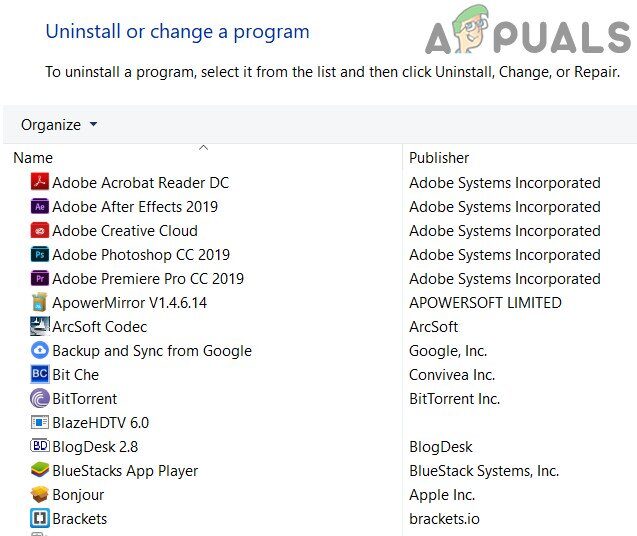 Desinstalar programas
Desinstalar programas
Solución 3: limpia las ventanas de arranque o usa el modo seguro
Puede utilizar el modo seguro integrado de Windows para iniciar el sistema sin que se ejecuten aplicaciones de terceros y sin que Windows se ejecute con controladores muy limitados. También puede utilizar la función de inicio limpio para iniciar con el conjunto mínimo de servicios y controladores. De esta forma, descartará si alguno de los controladores / servicios está creando problemas y provocando el mensaje de error.
-
Limpia las ventanas de arranque o usa el modo seguro.
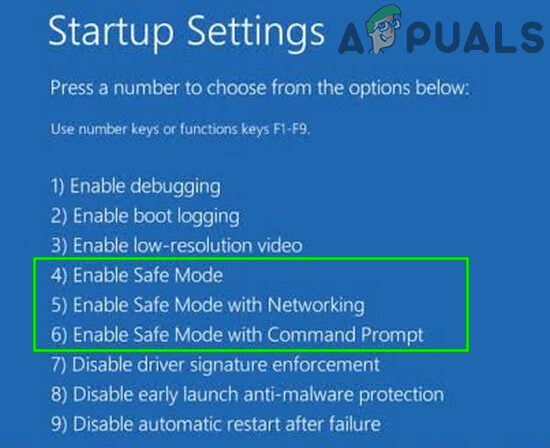 Modo a prueba de fallos
Modo a prueba de fallos -
Ahora ejecute el comando Chkdsk para verificar si funciona normalmente. Si es así, probablemente significa que hay un conflicto con aplicaciones de terceros o con controladores del sistema. Puede intentar activar cada servicio por lotes y determinar cuál está causando el problema. Puede usar el administrador de aplicaciones (presione Windows + R, escriba «appwiz.cpl» en el cuadro de diálogo y presione Entrar) para desinstalar la aplicación de terceros que está causando el problema.
Solución 4: use un dispositivo de arranque
Si nada le ha ayudado hasta ahora, entonces crear un medio de arranque y ejecutar chkdsk a través de ese medio puede resolver el problema. Es probable que el propio mecanismo SFC de su computadora no funcione como se esperaba y provoque el mensaje de error incluso cuando intente ejecutarlo. Asegúrese de no interrumpir y deje que el escaneo SFC se complete a través de los medios de arranque.
-
Cree un medio de arranque de Windows y arranque a través de ese medio.
 Cree un medio de instalación de Windows 10
Cree un medio de instalación de Windows 10 -
Ahora ejecute el comando chkdsk para ver si funciona normalmente.
Solución 5: revisa tu disco duro
Si todas las soluciones anteriores no funcionan, considere la posibilidad de revisar su disco duro. En muchos casos, CHKDSK no puede intentar escanear su computadora si el disco duro está dañado físicamente y hay algún problema físico en su interior.
 Verifique el disco duro
Verifique el disco duro
Puede intentar insertar el disco en otra computadora y ver si funciona allí. Además, intente quitar la unidad de su computadora intercambiando el cable y el puerto SATA e intentando acceder a ellos nuevamente. Este problema también ocurre si tiene un cable defectuoso o el puerto está roto. Si todos estos consejos no funcionan, debería considerar que un técnico verificado los revise.
Post relacionados:
- ▷ ¿Cuál es la aplicación para el registro de un dispositivo sintonizador de TV digital y debe eliminarse?
- ⭐ Top 10 reproductores de IPTV para Windows [2020]
- ⭐ ¿Cómo obtener cuentas gratuitas de Fortnite con Skins?
- ▷ ¿Cómo soluciono el código de error «WS-37403-7» en PlayStation 4?
- ▷ Los 5 mejores navegadores para Windows XP
- ▷ Cómo deshabilitar Adobe AcroTray.exe desde el inicio






